
Нет никаких сомнений в том, что у каждого из нас есть индивидуальность и вкусы, и это отражается в том, как мы настраиваем наши рабочие группы, будь то смартфоны или компьютеры.
Мы все хотим создать инновационные, поразительные темы, которые выделяются удивительным образом, и одним из лучших инструментов, которые у нас есть для этого, являются фонды Bing (хотя не все привлекают наше внимание как браузер).
Мы знаем, что Bing очень часто используется в операционных системах Windows, но в этом уроке мы расскажем вам, как обои наших команд с Ubuntu 16 имеют поразительный фон Bing, и что каждый день они обновляются, чтобы сделать наш опыт перед компьютером интереснее
Поставь обои Bing для рабочего стола на Linux Ubuntu
Для этого урока мы настроим скрипт Python, созданный г-ном Уткаршем Гуптой, с помощью которого на нашем рабочем столе будет ежедневно появляться новая среда. Мы поясняем, что, хотя мы используем компьютер с Ubuntu 16, этот сценарий может выполняться во всех дистрибутивах Linux.
Шаг 1
Чтобы скачать скрипт, мы перейдем на следующую веб-страницу. Там мы загрузим установщик в нужном нам формате, tar или zip. После загрузки и перед выполнением скрипта мы должны выполнить следующий процесс.
Скачать скрипт
Шаг 2
Мы установим следующие зависимости:
sudo apt-get установить python-bs4
sudo apt-get установить python-lxml

Шаг 2
Затем нам нужно распаковать файл, который мы скачали для фона Bing, который должен находиться в папке « Загрузки ».
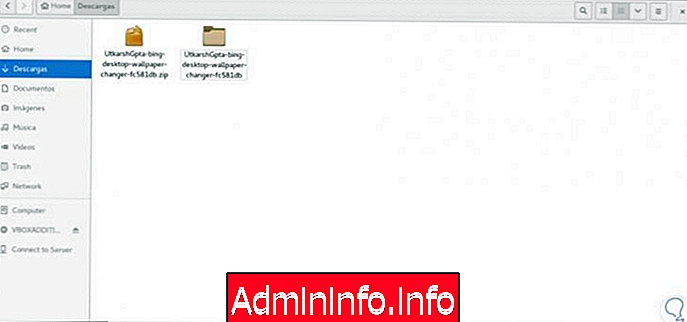
Шаг 3
При открытии папки мы видим, что есть файл с именем main.py, который является скриптом, который нужно выполнить для настройки обоев в Ubuntu.

Шаг 4
Теперь в терминале мы должны перейти к месту, где у нас есть скрипт, и выполнить его оттуда, введя следующее:
./main.py

Шаг 5
Мы видим, что среда нашей команды была автоматически изменена на среду Bing.

Шаг 6
Мы можем проверить, что фонд, который у нас есть в Ubuntu 16, соответствует текущему фонду сайта Bing.

Шаг 7
Последний шаг, который мы оставили, - это позволить этой задаче запускаться автоматически, для этого мы введем следующее в терминал, чтобы получить доступ к конфигурации запуска Ubuntu 16.
гном-сессия недвижимость
Шаг 8
Появится следующее окно.

Шаг 9
Там мы будем нажимать кнопку « Добавить», чтобы добавить скрипт в логин.

Мы устанавливаем маршрут и присваиваем желаемое имя, и таким образом скрипт будет запускаться автоматически, позволяя нам всегда иметь новые обои для рабочего стола для наших компьютеров с Ubuntu или любым другим дистрибутивом Linux. Таким образом и благодаря этому сценарию мы можем создать динамичную и интересную настройку в наших командах и, таким образом, создать гораздо более приятную среду.
$config[ads_text5] not foundЕсли вы также используете операционную систему Windows 10 и хотите, чтобы у них был более индивидуальный стиль, посмотрите, как легко изменить изображение обоев на рабочем столе с помощью изображений Bing в этом учебном пособии.
Bing W10 фон

СТАТЬИ